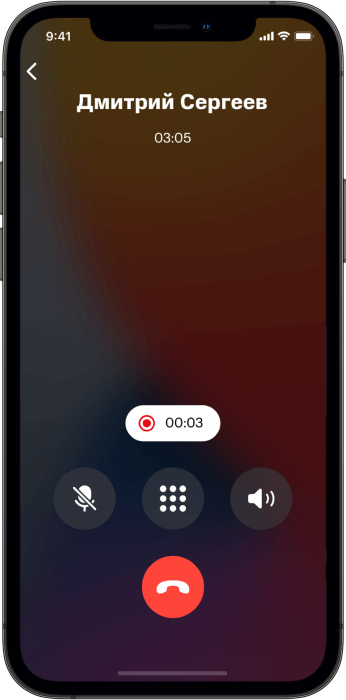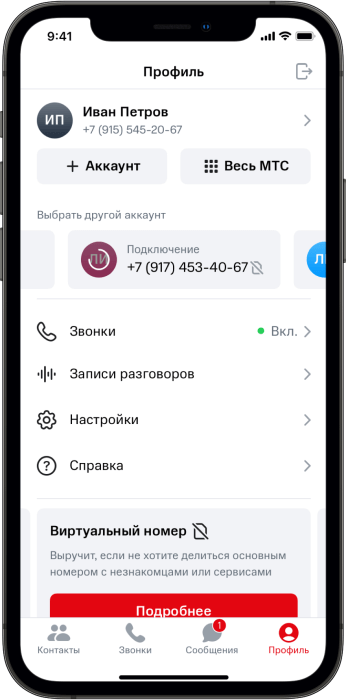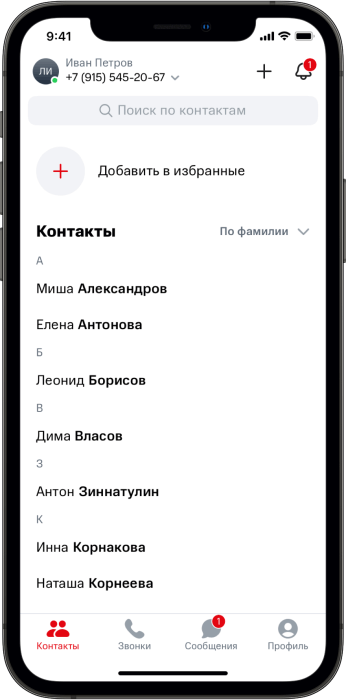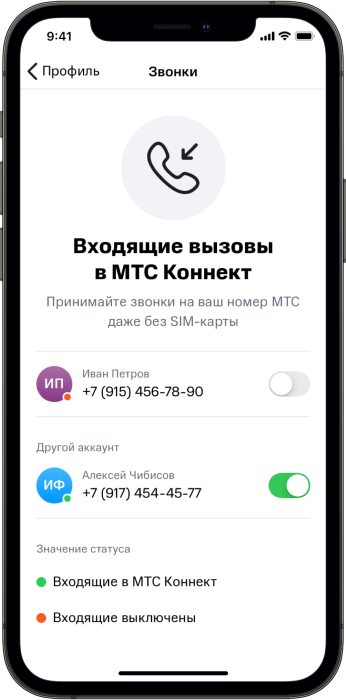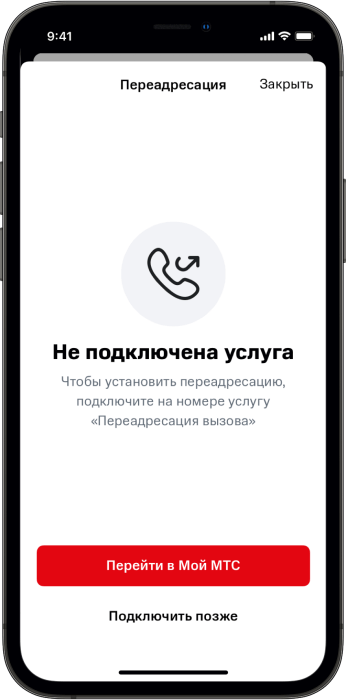Что будет если позвонить на модем
Общение по модему без доступа в Интернет
По модему можно общаться бесплатно
На вопрос, зачем нужен модем, большинство из нас без запинки ответят — для доступа в Интернет. Но будут правы лишь частично. Доступ в Интернет стоит денег, и немалых (в среднем — доллар в час). Цена же среднего модема (50 долл.) сопоставима с абонентской платой за месяц неограниченного по времени Интернет-доступа. Сеть, конечно, удобная и развитая среда, но для того, чтобы общаться по модему с друзьями и обмениваться файлами, вовсе не обязательно нести деньги провайдеру. Вспомним, что Интернет-доступ всего лишь года три как превратился в доступную услугу. А задолго до этого люди также «собирались» в телеконференциях (чатах), обменивались почтовыми сообщениями и пересылали друг другу файлы. И все это — совершенно бесплатно. Все что нужно — это телефонная линия, модем, компьютер, терминальная программа и немного навыков работы со всем этим хозяйством. О наиболее простых способах общения по модему без доступа в Интернет и пойдет речь в данной статье.
Выбор терминальной программы
Итак, в частном случае терминальная программа («терминалка», эмулятор терминала) предназначена для установки диалогового режима между пользователями посредством модемной связи и обмена файлами. На февральском CD-ROM КомпьютерПресс вы найдете десятки бесплатных терминальных программ любой степени сложности. Среди наиболее массовых эмуляторов терминалов можно отметить программы Terminate, Telemate и Zoc. Но для начинающих пользователей самым простым будет использование программы Hilgraeve HyperTerminal (Программа связи), входящей в стандартный комплект поставки операционных систем Windows.
HyperTerminal является простейшим вариантом терминальной программы, поэтому некоторые, казалось бы, совершенно необходимые функции в ней не реализованы. Так, с помощью этой программы легко производить дозвон до модема на другом конце линии, но вот заставить модем ответить на входящий звонок не так уж просто.
Договориться, кто будет выступать в роли звонящей стороны, а кто в роли отвечающей, надо, конечно, заранее. Оба человека не могут одновременно звонить друг другу или ждать звонка. Для установления соединения один модем должен дозвониться до другого модема, который, в свою очередь, должен ответить на звонок.
Инструкции тем, кто осуществляет вызов модема (дозвон)
Тому, кто осуществляет вызов, придется легче, поэтому данную роль лучше уступить новичку. После запуска программы HyperTerminal (из группы Стандартные) вам будет предложено дать соединению название и обозначить его пиктограммой на выбор. В следующем окне вам представится возможность ввести телефонный номер отвечающей стороны и выбрать модем в случае, если их у вас несколько (или номер коммуникационного порта, если соединение устанавливается через специальный кабель с рядом стоящим компьютером). Если модем один и установлен корректно, то он по умолчанию будет указан в соответствующем поле и менять ничего не придется.
В окне Установка связи (Connect) можно уже дать команду на дозвон, если, конечно, вы уверены в том, что отвечающая сторона ожидает вашего звонка. Но перед этим нажмите кнопку Изменить (Modify) и в окне Свойства (Properties) выберите вложение Настройка (Settings), а потом Параметры ASCII (ASCII Setup). Поставьте галочки напротив надписей Дополнять символы возврата каретки (CR) переводами строк (LF). Таких надписей там всего две: ASCII Sending — Send line ends with line feeds, ASCII Receiving — Append line feeds to incoming line ends. Они отвечают за посылку символа перевода строки, то есть после нажатия клавиши Enter в момент беседы курсор перейдет в начало новой строки, а не только в начало, как это было установлено по умолчанию. Теперь можно смело нажимать OK и вернуться к окну Установка связи. На этом с вызывающей стороны все приготовления выполнены.
Инструкции тем, кто остается на приеме (ожидает вызова)
В программе HyperTerminal не предусмотрена возможность непосредственно дать указание модему ответитьна звонок, поэтому придется подключиться непосредственно к порту, на который установлен модем, минуя стандартные средства, с завидной настойчивостью пытающиеся предложить нам дозвониться до кого-либо.
Первым делом следует посмотреть, на какой COM-порт установлен ваш модем (Мой компьютер| Панель управления| Модемы| Свойства| Диагностика). Напротив нужного порта вы увидите надпись с названием вашего модема.
Затем запустите HyperTerminal (Программа связи), дайте название соединению и присвойте ему любую из предложенных пиктограмм. В окне Номер телефона в графе Подключение выберите Прямое соединение (COM #), где вместо # должен быть номер COM-порта, на который установлен ваш модем. Нажмите OK и в следующем окне Свойства установите Скорость (бит/с), равную 57 600. Подобным образом задается верхняя граница в установлении скорости соединения. Если соединение по тем или иным причинам часто разрывается, можно попробовать занизить данный показатель, указав более низкую скорость.
После этого в меню Файл выберите пункт Свойства и выберите вложение Настройка| Параметры ASCII. Поставьте галочки напротив надписей Дополнять символы возврата каретки (CR) переводами строк (LF). Закройте окна нажатием на кнопку OK и вернитесь в положение, когда перед вами будет только рабочая область приложения — никаких окон с установкой параметров. Теперь и с принимающей стороны тоже все готово.
Установка сеанса связи и некоторые правила этикета
Вызывающей стороне для начала следует нажать кнопку Набрать номер в окне Установка связи. Отвечающей стороне в момент, когда на экране появится надпись RING или RINGING (это зависит от марки модема), следует набрать в строке команду ATA и нажать Enter. Появление надписи CONNECT известит вас о том, что соединение успешно установлено. А при появлении надписи NO CARRIER (потеря несущей частоты), повторите попытку дозвона. В этом случае вызывающей стороне придется еще раз набрать номер, а отвечающей — ввести команду ATA, когда появится сообщение о поступившем звонке (надписи RING и RINGING).
Теперь уже вы можете спокойно пообщаться с человеком, не боясь, что вас кто-либо прослушает или подсмотрит (разве что из-за спины). Текст можете спокойно печатать прямо в окне. То, что напечатаете вы, тут же появится на экране другого, соединенного с вами компьютера, и наоборот. При этом желательно соблюдать некоторые правила: не перебивать собеседника, по завершении вашей фразы нажимать два раза Enter. Это действие уведомляет собеседника о том, что вы ждете его реакции на предыдущую фразу диалога.
В случае если надо отправить либо получить файл, сделать это можно через пункт Операции в главном меню. А там, уже в зависимости от того, что вам требуется, выбрать Отправить (Upload) или Принять файл (Download). В поле Имя файла можно собственноручно ввести полное имя отправляемого либо получаемого файла или же воспользоваться кнопкой Обзор. При выборе Протокола отправки или приема файла лучше остановить свой выбор на протоколе Zmodem. Использование данного протокола не обязывает принимающую сторону вводить имя принимаемого файла и включать прием файла. В Zmodem все это делается автоматически. Отправляющей стороне надо только запустить передачу, а на принимающей стороне вся процедура запустится автоматически. Вдоволь «поболтав» и передав все требуемую информацию, разорвите сессию, выбрав в меню Связь пункт Завершить. Можете выходить из программы, сохранив, по просьбе программы, сделанные настройки. В следующий раз ими можно будет воспользоваться.
Станции BBS и другие бесплатные ресурсы для пользователей модемов
Пользуясь терминальными программами, можно связываться со специальными станциями BBS (Bulleten Board System) — электронными досками объявлений (дальние родственницы Web-серверов). Система BBS предоставляет некоторые информационные услуги в автоматическом режиме. В первое время среди услуг были только объявления, но позже возможности расширились, и с BBS можно было уже получать файлы и писать в конференции сети FidoNet (о Fido можно прочитать в КомпьютерПресс 11’99 в статье «FidoNet — некоммерческая сеть энтузиастов»). Впрочем, именно в Fido станции BBS получили широкое распространение, так как в основном располагались на компьютерах, являвшихся одновременно станциями сети FidoNet.
Если вы собираетесь позвонить на одну из BBS, знайте, что в подавляющем большинстве случаев станции расположены на квартирах пользователей и работают только по ночам. Одним словом, следует строго соблюдать
установленное владельцами время работы станции. Кстати, список существующих станций можно найти на официальном сайте русскоязычного Fido: http://www.fido7.com/ (к сожалению, для этого нужен Интернет-доступ).
Соединившись по телефону, на котором установлена станция BBS, нажмите два раза клавишу Esc. Вас могут об этом попросить — «Press ESC-ESC» или (в зависимости от чувства юмора системного администратора станции) — «Press Ctrl-Alt-Delete…».
Далее вас попросят ввести Имя (Login) и Пароль (Password). Если вы впервые позвонили на эту BBS, то вместо пароля вас попросят пройти процедуру регистрации. В большинстве своем все станции поддерживают русский язык, и сложностей возникнуть не должно. При выборе Эмуляции терминала (Emulation terminal) укажите ANSI. Это стандарт, в котором будет отображаться поступаемая информация. Если вы хотите, чтобы информация отображалась в цвете, это следует указать.
Не забудьте запомнить или записать свое Имя и Пароль, под которыми вы и впредь будете заходить на эту станцию.
После прохождения Регистрации вы попадаете в Главное меню (Main Menu), откуда можете перейти в Меню файлов (Files Menu), Меню сообщений (Messages menu), поболтать с системным администратором (Chat) или Изменить настройки, имя или пароль. Рассмотрим основные меню типовой станции BBS подробнее.
Меню файлов (Files Menu)
Через Меню файлов (Files Menu) можно получить доступ к хранящимся на BBS-станции файлам. Расположены они по Темам (Area — область), которые, в свою очередь, могут быть включены в Группы (Groups). Сделано это для удобства поиска. В первую очередь рекомендуется заглянуть в Главную тему (Main Area), где можно будет найти дополнительную информацию о станции и список файлов, который можно скачать с BBS. Искать нужный файл лучше по уже загруженному на компьютер списку, нежели просматривая области на BBS-станции и занимая время, и без того ограниченное для каждого пользователя.
Чтобы загрузить (принять) файл на свой компьютер, следует дать команду Download, после чего выбрать протокол. Как уже говорилось выше, из всех предложенных лучше выбрать Zmodem. Можно выбрать несколько файлов, а потом уже скачать их за один раз. Отправить файл можно по команде Upload.
Меню сообщений (Messages menu)
Сообщения организованы на BBS так же, как и файлы, — разбиты по тематическим конференциям, которые, в свою очередь, могут быть определены в разные группы.
Есть области для Личных (Private) писем, предназначенные для переписки пользователей BBS между собой, есть области для Конференций, на которых обсуждаются определенные темы. Письма, помещенные в конференцию, становятся доступными всем пользователям, читающим эту конференцию. Личные письма доступны только адресатам или получателям.
Области сообщений (личные и конференции) могут быть Локальными (Local), то есть доступными только на этой BBS, и Сетевыми. В последнем случае зона охвата значительно расширяется и получатель может уже не быть пользователем данной BBS. Если данная BBS является также станцией сети FidoNet, то сетевыми являются и конференции этой сети. Таким образом, конференции этой сети можно прочитать, даже не имея адреса в этой сети.
Из общих правил пользования BBS
Заходя на станции BBS, следует соблюдать общепринятые правила хорошего тона: бери меньше, давай больше, будь на станции недолго. Время пребывания пользователя на BBS строго ограничено. А в зависимости от того, сколько вы скачали себе и что интересного отправили на станцию, может быть изменен ваш Уровень доступа (Access Level) на станции. Чем он выше, тем больше времени в день вы можете провести, будучи подключенным к BBS, и тем больше вы успеете скачать файлов. Также добросовестному и вежливому пользователю могут открыть новые области файлов (темы) или конференции, которые прежде были скрыты от обывательского взора.
FilGroup
Реклама
Как звонить с 3G / 4G маршрутизатора, подключив обычный телефон с разъемом RJ-11
Многие из Вас, кто имеет в своем распоряжении 3G или 4G маршрутизаторы ( роутеры, читай как одно и тоже), могут подключить обычный телефон в разъем RJ-11 и совершить телефонный звонок. Предполагаем, что многие даже не догадывались о такой возможности. Понятное дело, что сам звонок осуществляется с симкарты, которую вставили в роутер. При этом можно совершать как исходящие звонки, так и принимать входящие звонки. При звонке интернет продолжает работать. Единственное, если роутер 4G, при звонке он переходит в 3G режим, и скорость интернета падает, но он не выключается. По сути маршрутизатор раздает Wi-fi и работает как домашний телефон, от сотового оператора. Такой вариант отлично подойдет для дачи. С помощью одного маршрутизатора с портом rj-11 в вашем доме будет и телефон, и интернет. Очень полезная функция.
Посмотрим, что нам необходимо для осуществления данной затеи. Нам необходим 3G или 4G маршрутизатор с разъемом rj-11. Обычно, такие роутеры производит либо Huawei, либо ZTE. Также нужна симкарта от сотового оператора, где разблокированы интернет и звонки. Последний элемент — обычный телефон с разъемом rj-11. Теперь расскажем про каждый элемент более подробно.
3G или 4G маршрутизаторы ( роутеры) с разъемом rj-11.
Маршрутизатор обязательно должен быть с разъемом rj-11. В этот разъем будем подключать телефон. В настоящее время бесспорными лидерами являются Huawei и ZTE. Именно они производят нужное нам оборудование. В зависимости от модели и года выпуска, роутер может поддерживать 3G, а может 3G и 4G. В настоящие время выпущено огромное количество маршрутизаторов, которые могут звонить при подключении телефона в разъем rj-11. Мы же собрали самые популярные модели и свели их в небольшую таблицу ниже.
Huawei: B970b, B660, B315, B310s, B311, B68L, E5172As, B525.
ZTE: MF283.
Мы рекомендуем к покупке модели роутеры, в которых присутствует разъем для подключения внешней антенны для улучшения сигнала сотовой связи 3G и 4G. Не путайте с разъемом для подключения wi-fi антенн!
Симкарта для 3G/4G интернета от сотового оператора.
Для того чтобы осуществлять звонки, необходимо чтобы симкарта сотового оператора не была залочена на звонки. Многие операторы мобильной связи делают специальные симки для работы только с маршрутизаторами. Обычно на таких симкартах работает только интернет, а звонки заблокированы. Поэтому нужна обычная симкарта, которая может выходить в интернет, а также осуществлять звонки. Нам очень нравятся симкарты от теле2 и тинькоф мобайл, так как тарифы на интернет и звонки вполне адекватные и качество связи на высоте. Вам же следует выбирать того оператора, который лучше всего ловит в том месте, где будет использоваться роутер и телефон. И конечно, не забудьте про оптимальный тарифный план.
Телефонный аппарат с разъемом rj-11.
Использовать можно любой телефон с разъемом rj-11, который поддерживает тональный (тоновый) режим. Это могут быть как проводные, так и беспроводные телефоны. Бывает, что необходимо перевести телефон в тональный режим специальной командой. У разных производителей команды могут отличаться. У большинства современных телефонов DECT (беспроводные радиотелефоны) тональный режим установлен по умолчанию. Имеются исключения, где его необходимо активировать. Мы рекомендуем использовать радиотелефоны, так как они обычно уже настроены и очень удобно перемещаться по дому.
Настройка и осуществление звонка.
Вставляем симкарту в маршрутизатор. Необходимо найти место в доме, где лучше всего ловит сотовую связь данного оператора. Теперь подключаем в разъем rj-11 маршрутизатора телефонный аппарат. Включаем в сеть (в розетку) маршрутизатор и телефонный аппарат. Включаем всю технику. Ждем пару минут, чтобы роутер подключился к сети сотового оператора, после чего пробуем осуществить звонок. Набор номера осуществляем так же, как и на сотовом телефоне через восьмерку. Например, 89161112211. Помимо исходящих звонков, мы также можем принимать звонки. Для приема необходимо позвонить на номер симкарты, которую мы вставили в роутер.
МТС Коннект: звоните там, где нет покрытия, звоните бесплатно, пользуйтесь сразу несколькими номерами
МТС Коннект — уникальный сервис, который пригодится абонентам МТС в качестве постоянной альтернативы обычным звонкам, как средство для экономии дома и в поездках, как возможность постоянно или временно использовать на своём смартфоне сразу несколько мобильных номеров. Для кого доступен сервис и как всё работает — читайте дальше.
Что можно делать через МТС Коннект?
Чем отличается процесс общения при помощи МТС Коннекта от обычного?
С точки зрения ваших действий — практически ничем.
Вы звоните с одного из номеров в МТС Коннекте, при этом у вашего собеседника определяется именно тот номер, который вы используете.
На любой из номеров звонят вам, и вы понимаете, на какой именно.
Ключевая техническая разница в том, что голосовое общение происходит благодаря подключению к интернету — без него сервис не работает. Зато можно звонить вообще без сотовой сети, через
Разве это так важно?
Да, если вы находитесь в месте, где затруднён приём сигнала от базовой станции сотовой сети, например, в подвальном помещении или метро. МТС Коннект позволит оставаться вам на связи, если есть То есть, даже если ваш телефон вовсе не подключён к сотовой сети, вы сохраняете возможность звонить с ваших номеров и принимать на них звонки.
Если вы находитесь в роуминге, то подключение к бесплатной сети которую, как правило, несложно найти, даст вам возможность общаться со знакомыми из России по низким домашним тарифам.
Приложение МТС Коннект пока не доступно для абонентов следующих регионов:
Что нужно для того, чтобы начать использовать МТС Коннект?
Для работы приложения нужен смартфон на базе Android 4.0 и выше или IOS 7.0 и выше. Загрузите МТС Коннект и установите его — это бесплатно.
После запуска необходимо авторизоваться в программе при помощи данных для входа в личный кабинет абонента МТС. При подключении к мобильному интернету МТС авторизация происходит автоматически.
Сразу после этого можно звонить со своего обычного номера при помощи приложения, используя свой список контактов в телефоне. Это очень простая программа с минимумом настроек.
Виртуальные номера в МТС Коннекте — до пяти дополнительных номеров на вашем гаджете
Прямо в приложении в пару нажатий и за считаные минуты вы можете оформить до пяти дополнительных номеров МТС. Вы сможете использовать все номера одновременно, звонить, принимать звонки, общаться по SMS*.
Вот в каких случаях вам может потребоваться виртуальный номер:
Если у вас в смартфоне можно использовать только одну а вам нужна вторая, то виртуальный номер — прекрасная альтернатива покупке второго гаджета.
Каждый виртуальный номер можно:
Виртуальный номер обходится в 49 рублей в месяц. Эта сумма списывается с лицевого счёта этого номера. Оплата привязанного к номеру тарифа и всех подключённых услуг происходит как обычно.
Больше информации о виртуальном номере и инструкция по его подключению находится здесь
* При запуске услуга доступна для абонентов МТС Московского региона, но география сервиса будет расширяться.
Какие ещё возможности есть в МТС Коннекте?
Звоните в одно касание. Поле «Избранное», которое находится в верхней части экрана, позволяет совершать звонки добавленным абонентам. Не нужно искать абонентов через меню «Поиск» либо просматривать список вызовов — нужные люди всегда будут перед глазами.
Установите фото, которое будет отображаться на экране «Контакты» при внесении абонента в поле «Избранное», а также добавляться на экран при входящих и исходящих звонках.
В настройках, которые производятся во вкладке «Профиль», можно включить или отключить приём входящих звонков в приложении МТС Коннект на основном или виртуальных номерах.
В каких случаях не будет работать МТС Коннект?
Если ваш смартфон не подключён к быстрому интернету. Скажем, возможностей сети GSM для качественной голосовой связи через приложение недостаточно, а потому говорить можно только через 3G, LTE или
Если в момент нужно будет сохранить возможность принимать звонки на виртуальный номер при отсутствии подключения к интернету, подключите переадресацию на ваш основной номер в приложении Мой МТС.
Если у вас нет денег на счету основного или виртуального номера, то с него не получится звонить. То же произойдёт, если на основном номере закончился пакет мобильного интернета, а подключение по отсутствует.
Как оплачивается общение через МТС Коннект?
Независимо от тарифа звонки абонентам МТС бесплатны и не расходуют подключённые пакеты минут.
Прочие звонки стоят так же, как это прописано в вашем тарифе. Если ваш тариф или подключённая опция подразумевает наличие пакета минут разговора, то используется подключённый пакет. Пример — все тарифы линейки Smart.
При нахождении в России вы не платите за мобильный интернет-трафик, который потребляет приложение во время ваших разговоров только при наличии услуги «ВСети» либо если вы — абонент тарифного плана X. В остальных случаях используется подключённый пакет интернета или идёт оплата трафика по тарифу, когда пакет не подключён. При разговорах через мобильный интернет все виртуальные номера используют не свой пакет трафика, а пакет основного номера.
Если вы находитесь за границей и при помощи своей МТС подключены к мобильной сети местного оператора, сами звонки стоят так, как будто вы дома, но вы оплачиваете весь интернет-трафик приложения, включая трафик, потраченный на разговоры. Интернет оплачивается по роуминговым расценкам для конкретной страны с учётом вашего тарифа и подключённых опций. Мы рекомендуем за границей использовать бесплатные сети при общении через МТС Коннект.
Как звонить через 4G-сеть — в том числе бесплатно
Звонки через мессенджеры
Мессенджеры и социальные сети стали привычным инструментом общения. Однако переписка, обмен фотографиями и интересными ссылками — это ещё не всё. Сегодня WhatsApp, Viber и другие мессенджеры предоставляют возможности голосовых и видеозвонков. При этом всё настолько просто, что разберётся даже ребёнок.
Бесплатные разговоры через МТС Коннект
Мессенджеры не дадут вам звонить со своего номера и принимать на него вызовы от других. Бесплатное приложение МТС Коннект умеет и то и другое. Этот уникальный сервис после подключения вашего смартфона к 4G позволит вам звонить на любые номера со своего номера и принимать звонки — дома или в путешествии по России. Если вы при этом звоните на номера МТС, то говорить можно сколько угодно без ограничений по времени и бесплатно: пакеты минут, подключённые на номере, не будут расходоваться.
Звоните как обычно — благодаря новым технологиям
Ещё одна «плюшка», которой могут воспользоваться абоненты МТС, — технология VoLTE. VoLTE (Voice over LTE) в переводе c английского означает «звонки через сеть LTE». Включив поддержку технологии в настройках своего смартфона, вы будете звонить как обычно и по тем же тарифам, но через сеть 4G. Чистота голоса собеседника при этом будет такая, как будто вы с ним в одной комнате. Одна базовая станция через 4G (LTE) может обслуживать в три раза больше абонентов, чем через 3G. А значит, вам не страшны перебои со связью перегрузки БС. Поддержка технологии на телефоне вашего собеседника не обязательна.
Технологию VoLTE поддерживают многие смартфоны, но не все. Вот здесь есть актуальный список совместимых моделей.
Как включить звонки через сеть 4G на своём смартфоне
Чтобы включить технологию VoLTE на своём смартфоне, сделайте следующее: